Thông báo của Facebook Messenger lẽ ra sẽ biến mất sau khi bạn đọc xong tất cả tin nhắn chưa đọc của mình. Tuy nhiên, nếu bạn tiếp tục nhìn thấy các thông báo và chúng không biến mất dù thế nào đi nữa, chúng tôi có một số giải pháp mà bạn có thể áp dụng để giải quyết vấn đề của mình. Hãy xem cách thực hiện điều đó trên điện thoại iPhone hoặc Android của bạn.
Một số lý do thông báo trên Messenger còn sót lại là bạn có tin nhắn chưa đọc trong thư mục Yêu cầu tin nhắn hoặc Thư mục lưu trữ, bộ nhớ đệm của ứng dụng bị hỏng, phiên đăng nhập của bạn gặp sự cố, ứng dụng của bạn đã lỗi thời, v.v.

1.Đọc hoặc đánh dấu tin nhắn của bạn là đã đọc trong Messenger
Hành động đầu tiên cần thực hiện khi bạn thấy thông báo của Messenger vẫn còn vương vãi xung quanh là kiểm tra thư mục tin nhắn của bạn và đảm bảo bạn đã đọc tất cả tin nhắn mới trong đó. Bạn nên kiểm tra kỹ thư mục này để đọc hoặc đánh dấu tin nhắn chưa đọc của bạn là đã đọc.
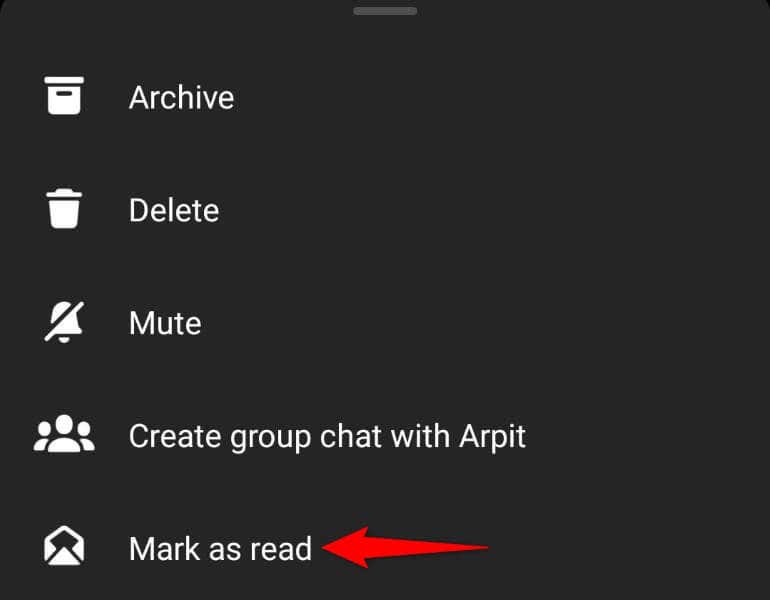
Sau khi bạn đọc hoặc đánh dấu tin nhắn của mình là đã đọc, thông báo trên Messenger của bạn sẽ biến mất.
2.Kiểm tra yêu cầu tin nhắn trong Messenger
Một lý do khác khiến bạn nhận được thông báo từ Messenger là bạn có tin nhắn chưa đọc trong thư mục Yêu cầu tin nhắn. Thư mục này có tin nhắn từ người dùng đến không phải là bạn bè của bạn trên Facebook.
Hãy dành chút thời gian, xem qua các cuộc trò chuyện của bạn trong thư mục này rồi đọc hoặc đánh dấu tất cả chúng là đã đọc.
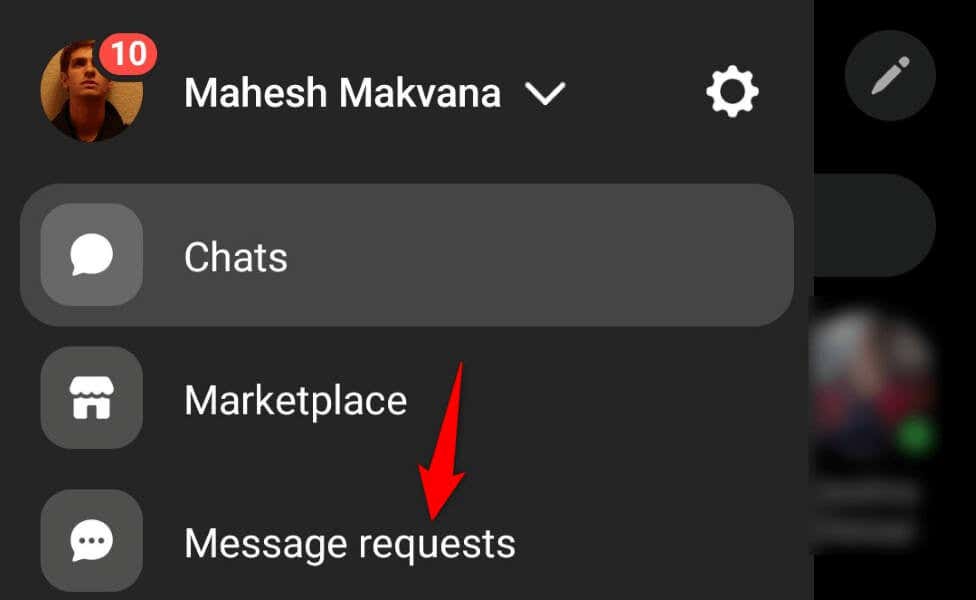
3.Đánh dấu tin nhắn đã lưu trữ là đã đọc trong Messenger
Khi thông báo Messenger của bạn tiếp tục kích hoạt, hãy mở thư mục lưu trữ tin nhắn của bạn và đảm bảo tất cả tin nhắn của bạn đều được đọc ở đó. Việc có tin nhắn chưa đọc trong thư mục này có thể kích hoạt ứng dụng gửi thông báo cho bạn.
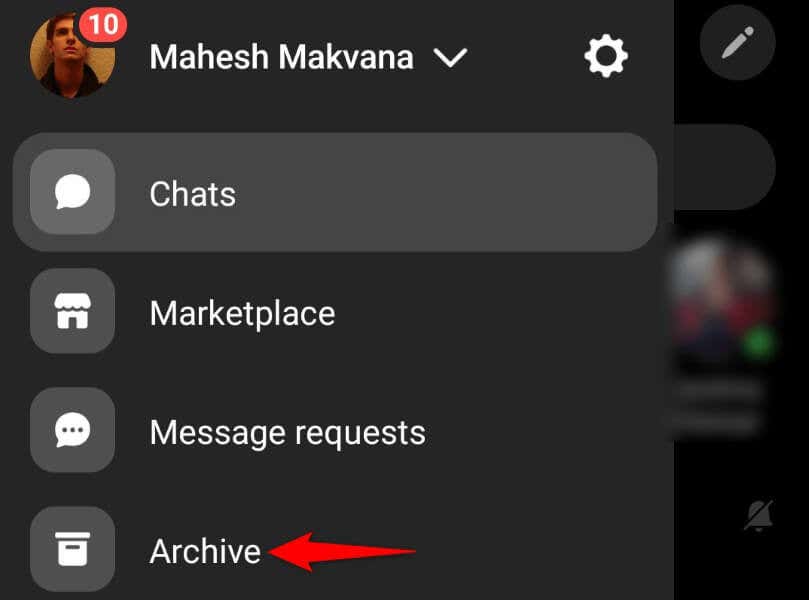
4. Tắt và bật lại thông báo trên Facebook Messenger của bạn
Các trục trặc nhỏ của Facebook Messenger có thể khiến ứng dụng liên tục gửi thông báo cho bạn, ngay cả khi bạn không có tin nhắn nào chưa đọc. Trong trường hợp này, bạn có thể khắc phục sự cố trước tắt và bật lại thông báo ứng dụng của bạn.
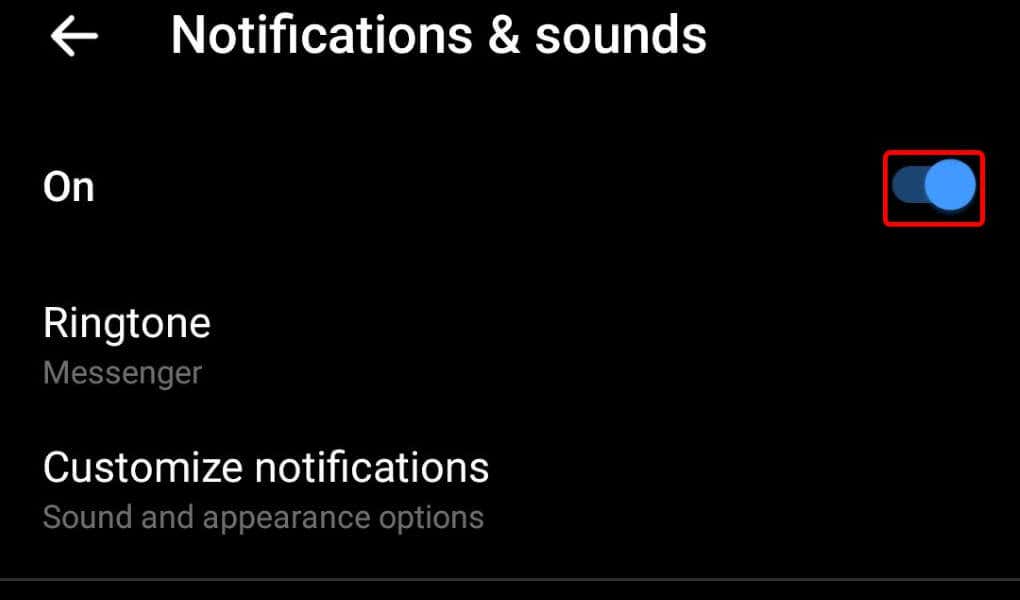
5.Xóa bộ nhớ đệm ứng dụng của Messenger trên điện thoại của bạn
Giống như hầu hết các ứng dụng khác, ứng dụng Facebook Messenger lưu trữ các tệp bộ nhớ đệm trên điện thoại để nâng cao trải nghiệm sử dụng ứng dụng của bạn. Nếu những tệp này bị hỏng thì đó có thể là lý do khiến bạn liên tục nhận được thông báo từ ứng dụng tin nhắn của mình.
Trong trường hợp này, bạn có thể xóa bộ nhớ đệm bị lỗi của ứng dụng của bạn để giải quyết vấn đề của mình. Làm như vậy sẽ không xóa các cuộc trò chuyện hoặc bất kỳ tệp nào khác được lưu trong tài khoản của bạn.
Lưu ý rằng bạn chỉ có thể xóa bộ nhớ đệm của ứng dụng trên Android. Bạn sẽ phải xóa và cài đặt lại ứng dụng trên iPhone để xóa các tệp bộ nhớ đệm của ứng dụng.
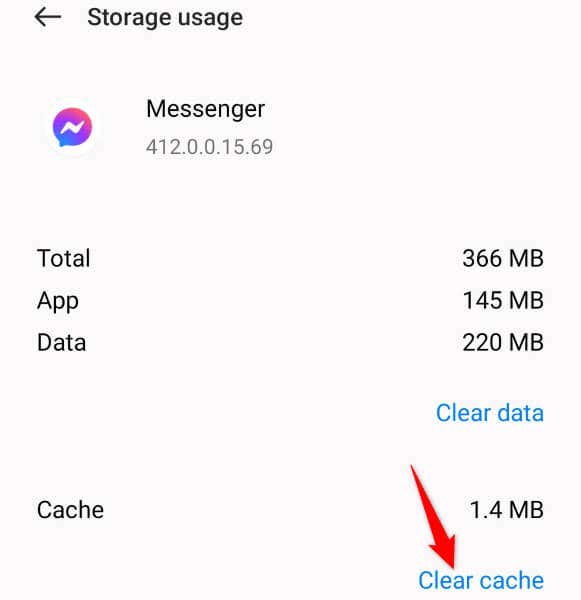
6.Cập nhật Facebook Messenger trên điện thoại của bạn
Nếu sự cố thông báo Messenger của bạn vẫn chưa được khắc phục thì có thể bạn đang sử dụng phiên bản ứng dụng lỗi thời trên điện thoại của mình. Các phiên bản ứng dụng cũ được biết là có vấn đề và bạn có thể giải quyết những vấn đề đó trước cập nhật ứng dụng của bạn lên phiên bản mới nhất.
Đang cập nhật Messenger mang đến nhiều bản sửa lỗi và có thể cả các tính năng mới.
Trên Android
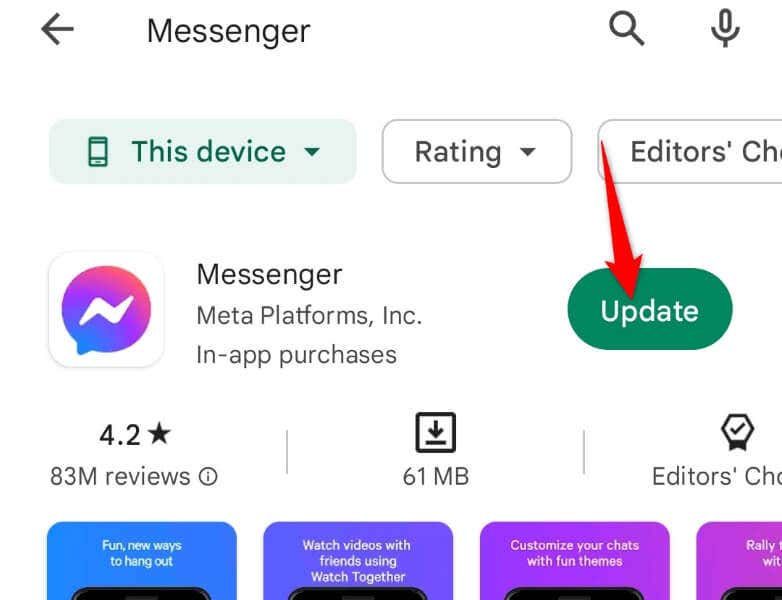
Trên Apple iPhone
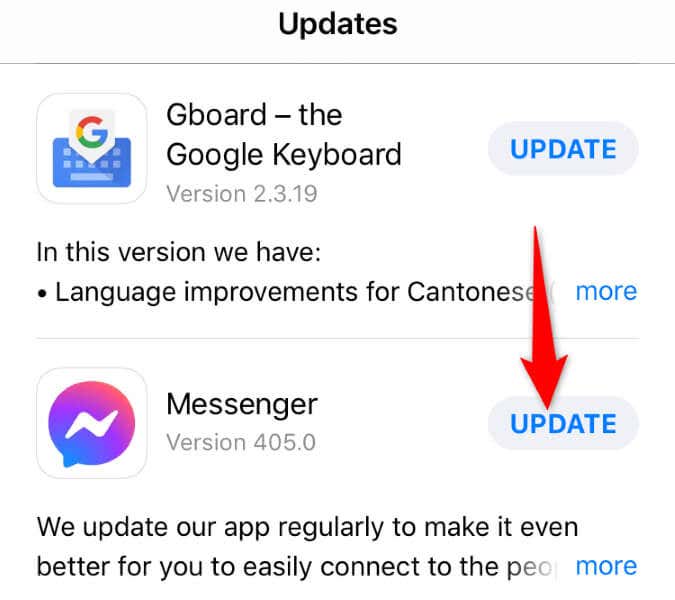
7. Đăng xuất và quay lại tài khoản Facebook của bạn trong Messenger
Đôi khi, sự cố trong phiên đăng nhập của bạn khiến ứng dụng gặp trục trặc, dẫn đến nhiều lỗi khác nhau. Sự cố thông báo ứng dụng của bạn có thể là do sự cố phiên đăng nhập. Trong trường hợp này, hãy đăng xuất khỏi tài khoản của bạn rồi đăng nhập lại vào tài khoản của bạn trong ứng dụng. Điều này có thể sẽ khắc phục được sự cố của bạn.
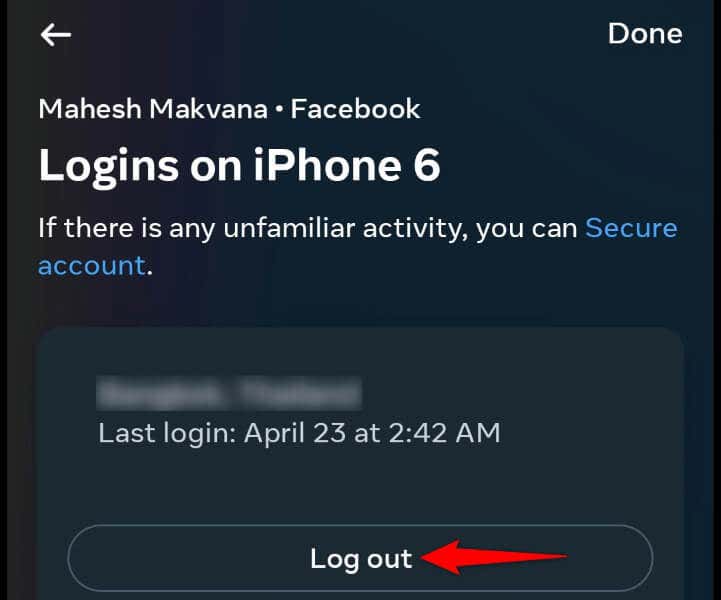
8.Gỡ cài đặt và cài đặt lại Messenger trên điện thoại của bạn
Nếu ứng dụng Messenger của bạn tiếp tục gặp trục trặc thì tệp hệ thống của ứng dụng có thể bị lỗi. Những tệp như vậy có thể khiến ứng dụng của bạn gây ra nhiều vấn đề khác nhau. Trong trường hợp này, bạn có thể di dời và cài đặt lại ứng dụng trên điện thoại để khắc phục sự cố của mình..
Xóa ứng dụng khỏi điện thoại của bạn không xóa cuộc trò chuyện của bạn hoặc bất kỳ tệp tài khoản nào khác. Messenger sẽ đồng bộ lại cuộc trò chuyện của bạn khi bạn cài đặt lại ứng dụng và đăng nhập lại vào tài khoản của mình.
Trên Android
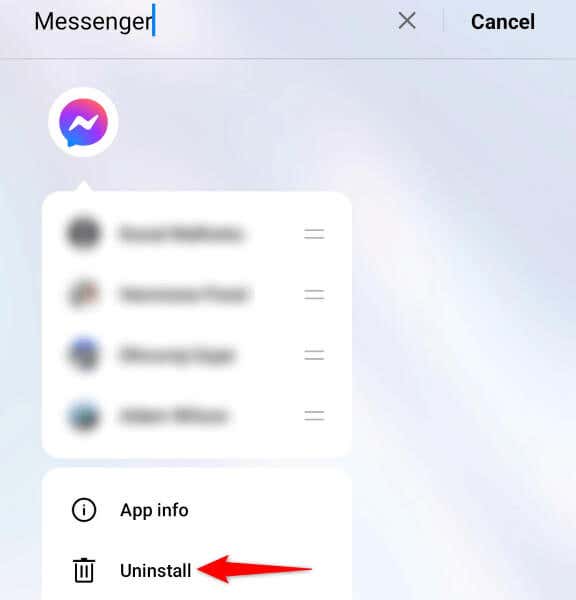
Trên Apple iPhone
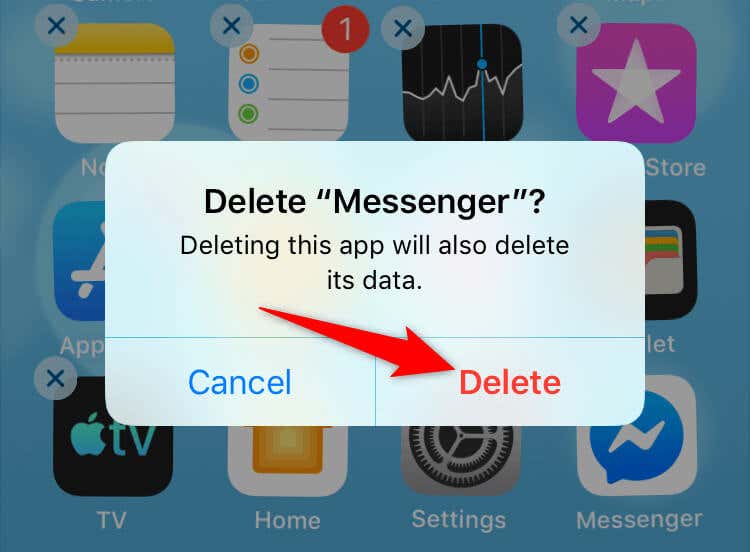
Giải quyết thông báo lỗi trong FB Messenger trên iPhone và Android
Thông báo bị lỗi của Messenger liên tục cảnh báo bạn rằng bạn có tin nhắn chưa đọc, nhưng thực tế không phải vậy. Lỗi này xảy ra vì nhiều lý do và hướng dẫn ở trên của chúng tôi sẽ giúp bạn giải quyết vấn đề.
Khi bạn làm theo các phương pháp được nêu ở trên, vấn đề về thông báo của bạn sẽ được giải quyết và bạn sẽ chỉ nhận được thông báo khi thực sự có thư chưa đọc trong hộp thư đến của mình. Trò chuyện vui vẻ!
.